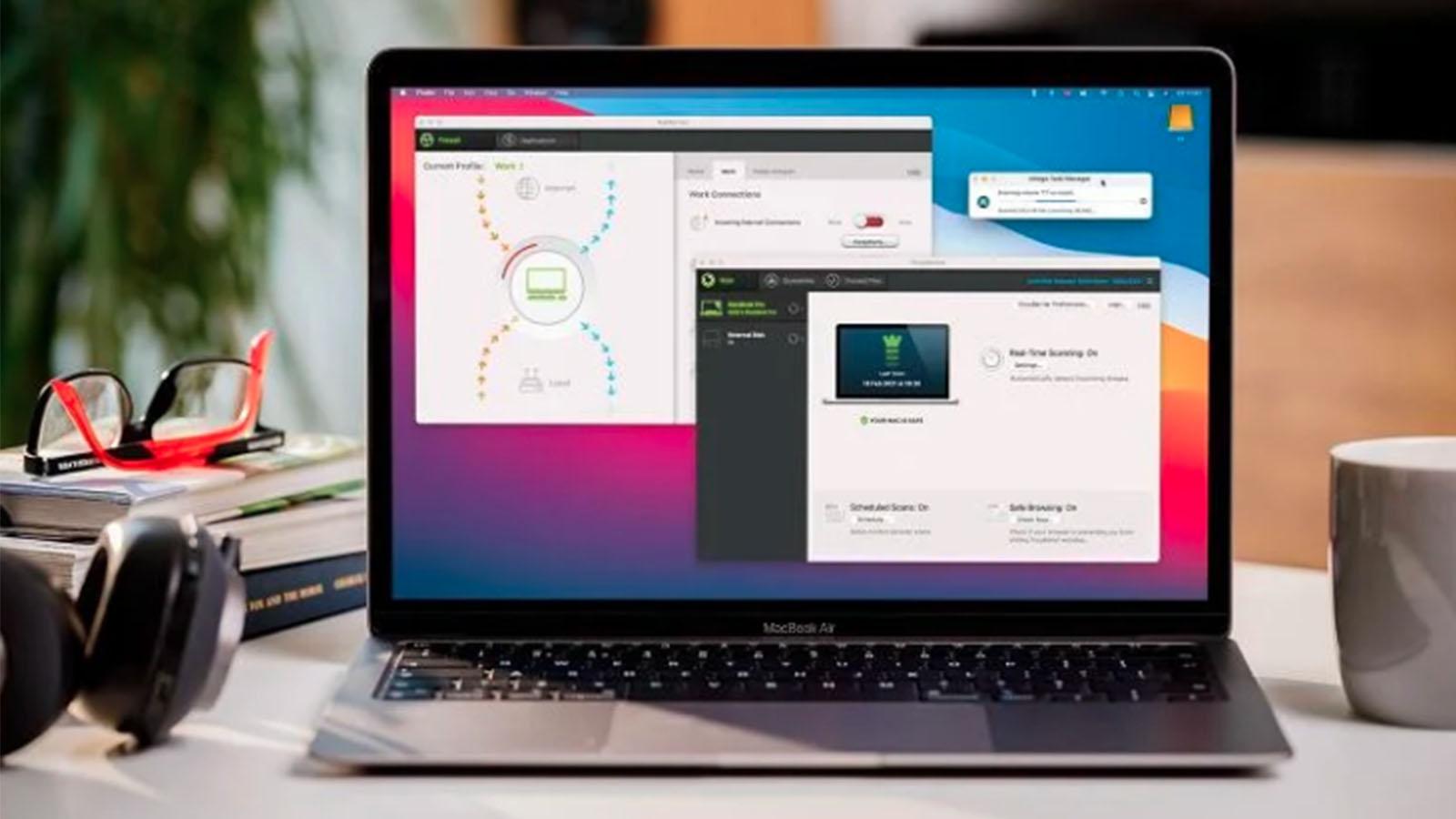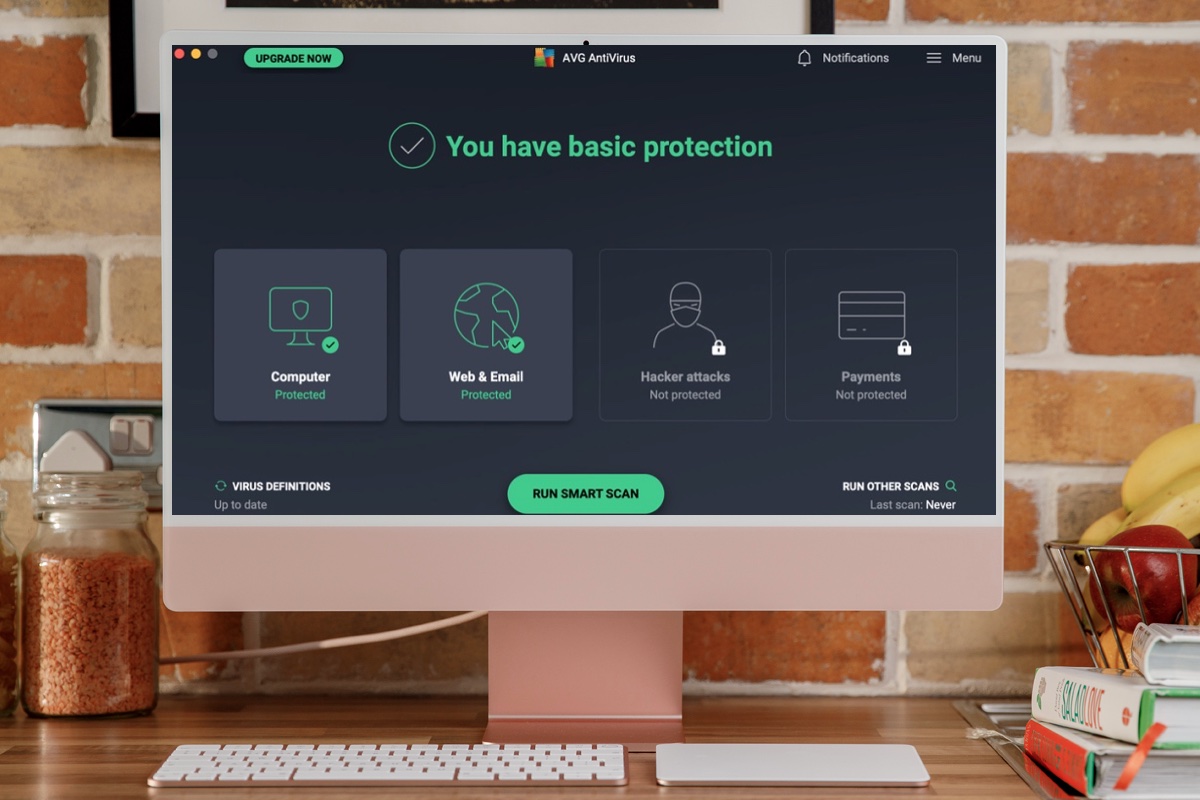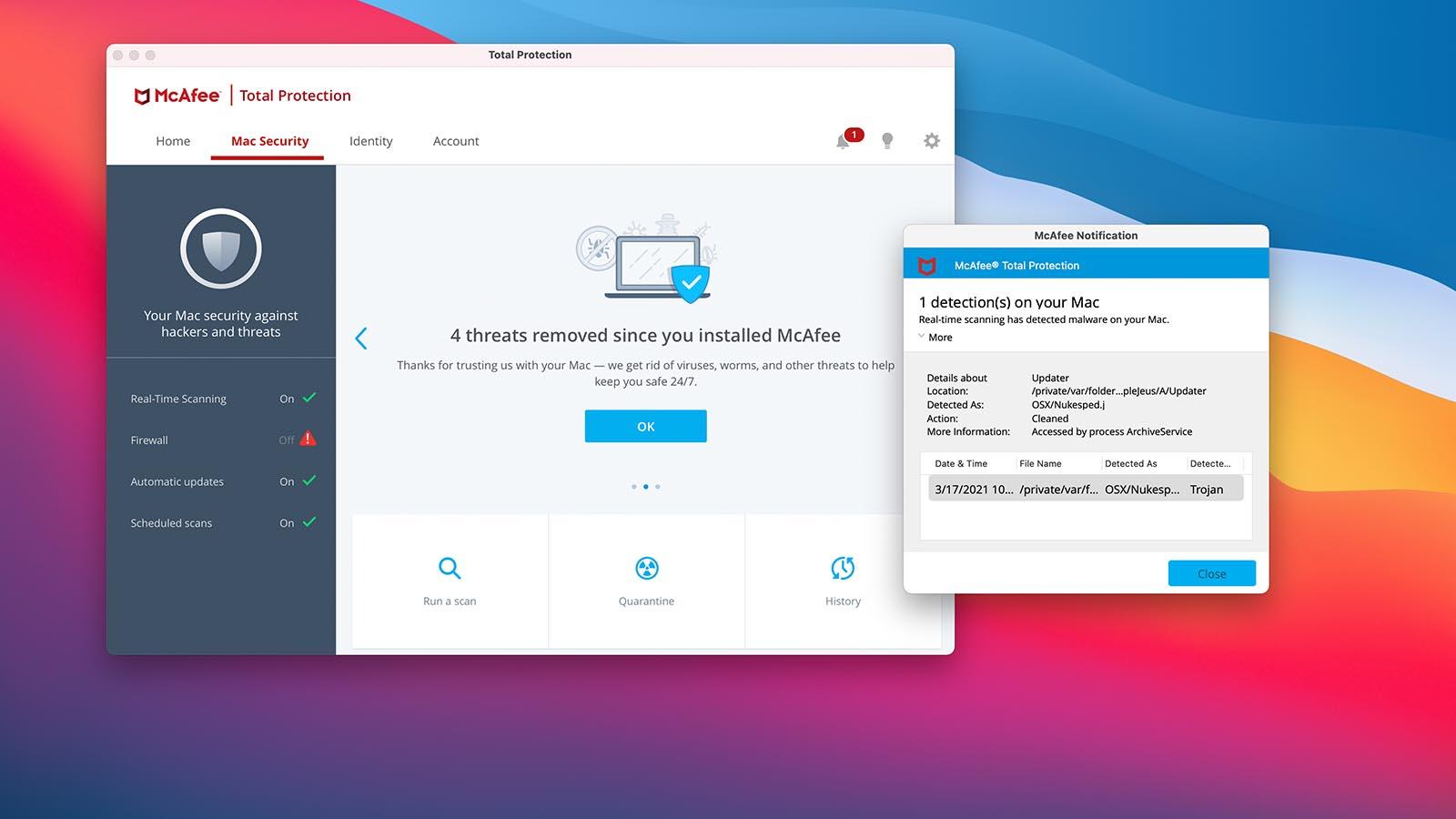Puede que te hayan hecho creer que no tienes que preocuparte por el ataque de virus informáticos en un Mac. Y, hasta cierto punto, eso es cierto. Aunque tu Mac puede infectarse, la detección de malware integrada de Apple y su capacidad por poner archivos en cuarentena deberían hacer menos probable que puedas llegar a descargar y ejecutar software malicioso.
Apple introdujo la detección de malware en macOS en 2009 con Snow Leopard (Mac OS 10.6). Este sistema consiste en poner en cuarentena cualquier aplicación descargada de Internet, usar certificados de Firma de Código para verificar que una aplicación procede de una fuente legítima y lanzar actualizaciones de seguridad de forma periódica que incluyen bases de datos de malware conocido dirigido a macOS.
Si quieres algunos consejos que te ayuden a mantener tu Mac a salvo de cualquier malware potencial, te recomendamos que leas Cómo proteger el Mac de malware y virus. Aquí, aprenderás a comprobar si tu Mac tiene virus.
Cómo analiza Apple tu Mac en busca de virus y malware
Apple incluye un software antivirus en macOS que supervisa tu Mac en busca de malware, lo bloquea y lo elimina si es necesario. Existen tres elementos: XProtect, Gatekeeper y Notarización.
Las aplicaciones se comprueban antes de ser instaladas
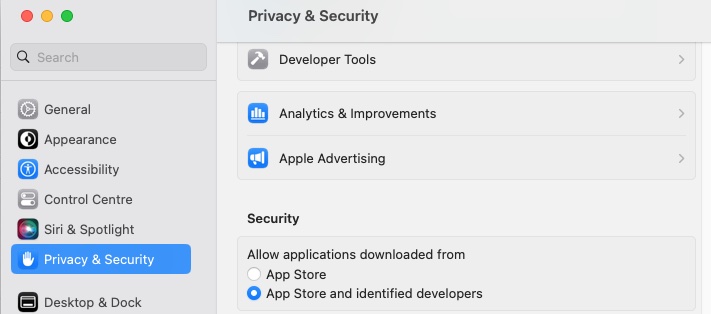
Foundry
Apple hace que sea difícil instalar una aplicación que podría no ser segura en un Mac. Los usuarios de Mac pueden elegir instalar solo aplicaciones descargadas desde la Mac App Store, que es la opción más segura, ya que significa que la aplicación ha sido minuciosamente comprobada por Apple antes de ser distribuida.
También existe la opción de instalar aplicaciones de la Mac App Store y de desarrolladores identificados. Un desarrollador identificado es aquel cuyo software ha sido analizado por Apple para garantizar su seguridad. Si la aplicación ha superado las pruebas de Apple, tendrá un ticket de notarización, que Gatekeeper busca antes de decirle a macOS que es seguro abrirla.
Si solo instalas aplicaciones desde la Mac App Store, o aplicaciones notariadas de desarrolladores identificados, no deberías tener ningún problema, pero ceñirse a la Mac App Store es la opción más segura, ya que las aplicaciones en esta tienda no pueden ser manipuladas.
Si quieres asegurarte de que tu Mac solo puede instalar aplicaciones de la Mac App Store, sigue estos pasos:
En macOS Ventura o posterior:
- Abre los ‘Ajustes del Sistema’.
- Haz clic en ‘Privacidad y seguridad’.
- Desplázate hasta ‘Seguridad’.
- En el menú ‘Permitir aplicaciones descargadas de’, selecciona ‘App Store’.
En macOS Monterey o anterior:
- Abre las ‘Preferencias del Sistema’.
- Haz clic en ‘Seguridad y privacidad’.
- Haz clic en ‘General’.
- En ‘Permitir aplicaciones descargadas de’, selecciona ‘App Store’.
Si prefieres permitir que se puedan instalar aplicaciones desde fuera de la Mac App Store, deberás seguir los mismos pasos y elegir la opción ‘App Store y desarrolladores identificados’.
Si eliges permitir que se puedan instalar aplicaciones de desarrolladores identificados, Apple buscará pruebas de que la aplicación está certificada y también verificará que la aplicación no ha sido manipulada y que no contiene malware.
Por mala suerte, en el pasado ha habido casos de aplicaciones que se han colado en este proceso porque sí había un certificado, como en el caso del malware Shlayer, pero Apple ha reforzado la seguridad desde entonces y los cambios en las aplicaciones certificadas se introducen cuando es necesario.
Si Gatekeeper detecta que la aplicación no ha sido notariada para demostrar que el desarrollador está certificado por Apple, aparecerá un mensaje diciendo que la aplicación no se puede abrir debido a tu configuración.
Si sabes que el software es de un desarrollador legítimo, puedes anular este mensaje y abrir la aplicación. Puedes consultar nuestro artículo Cómo abrir una app de un desarrollador no identificado en Mac. Ten en cuenta, no obstante, que incluso el software legítimo puede ocultar malware.
XProtect impide que se ejecute el malware
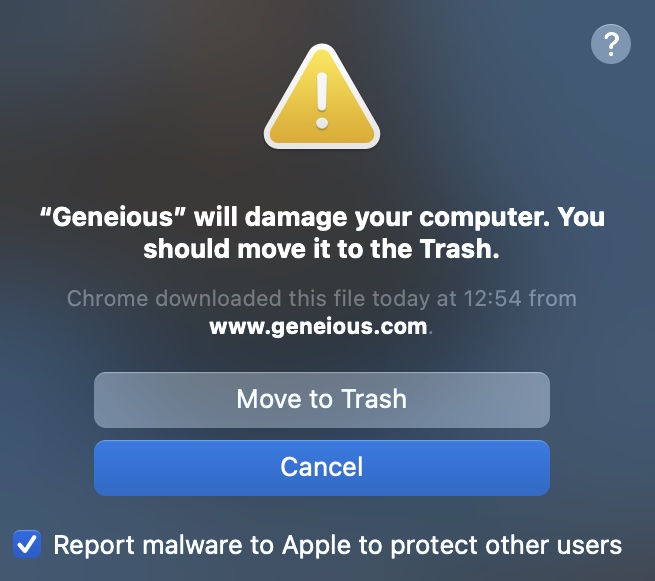
Incluso si el desarrollador está reconocido por Apple, se comprobará que el software no está en la lista de malware conocido en XProtect. XProtect analizará una aplicación la primera vez que se inicie y cada vez que se publique una actualización.
Las actualizaciones de XProtect se envían con frecuencia y macOS comprueba automáticamente si hay actualizaciones a diario. El usuario de Mac ni siquiera tiene que hacer nada, ya que estas actualizaciones son independientes de las actualizaciones de macOS.
Esto significa que incluso el malware más reciente debería ser identificado por XProtect, aunque Apple no siempre es tan rápido en actualizar esta información como otras soluciones antivirus.
Consulta nuestro ranking de los mejores antivirus para Mac, en el que Intego es nuestra primera opción.
Si se identifica la presencia de malware, la aplicación se bloqueará y aparecerá un mensaje dando la opción de eliminar el software.
Para aprovechar todas las ventajas de XProtect, debes tener instalado macOS Catalina (10.15) o posterior, pero te aconsejamos que, dado que Apple solo da soporte a las tres últimas versiones de macOS, ejecutes Big Sur, Monterey o Ventura.
Debes asegurarte de que tu Mac está configurado para recibir estas actualizaciones automáticamente. Sigue estos pasos:
En macOS Ventura o posterior:
- Abre los ‘Ajustes del Sistema’.
- Dirígete a ‘General’ y haz clic en ‘ > ‘Actualización de software’.
- Haz clic en la ‘i’ situada junto a ‘Actualizaciones automáticas’ y comprueba que la opción ‘Instalar respuestas de seguridad y archivos del sistema’ está seleccionada.
En macOS Monterey o anterior:
- Abre las ‘Preferencias del Sistema’.
- Haz clic en ‘Actualización de software’.
- Haz clic en ‘Avanzado’.
- Comprueba que la casilla junto a ‘Instalar archivos de datos del sistema y actualizaciones de seguridad’ está seleccionada.
El malware es eliminado por XProtect Remediator
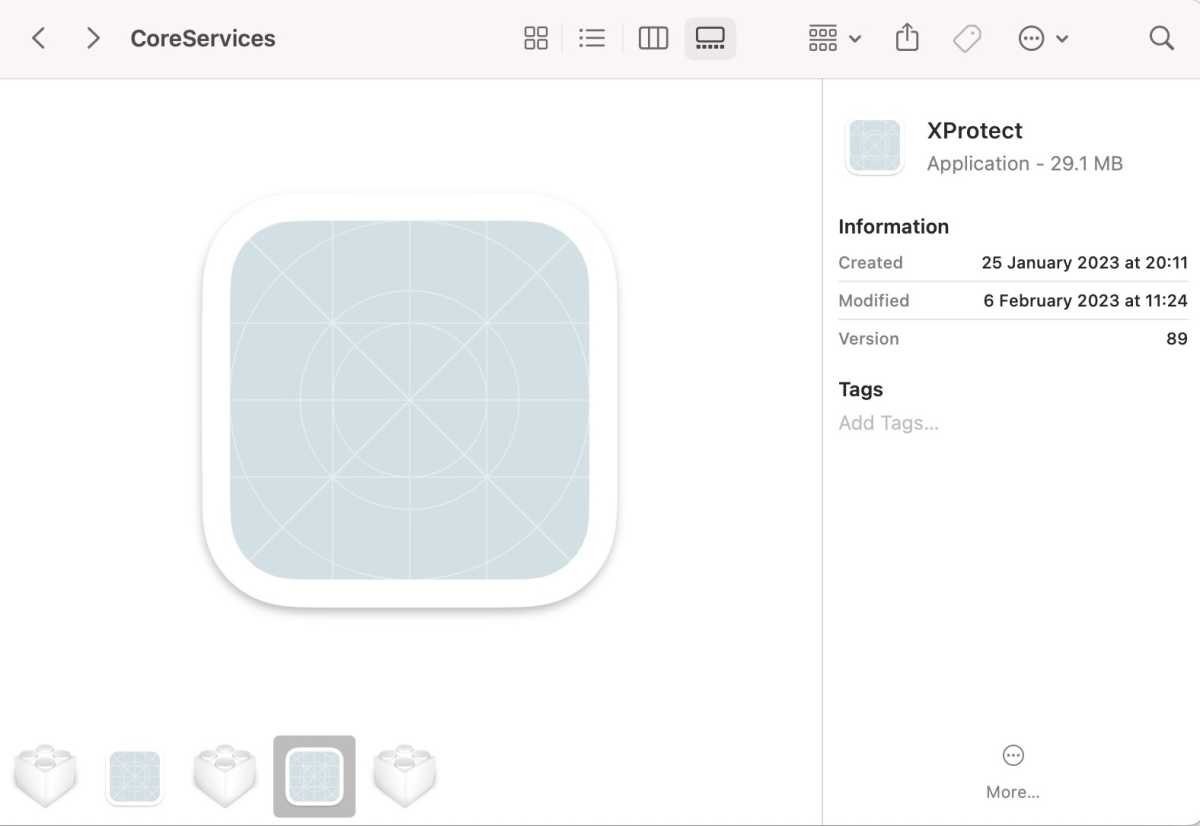
Foundry
Cuando se identifica malware en un Mac, al usuario le llega una alerta que le sugiere que mueva la aplicación afectada a la papelera. También se pide al usuario que alerte a otros sobre el malware, lo que puede hacerse de forma automática.
Sin embargo, esto no significa que el usuario sea el único responsable de eliminar la aplicación y el malware.
La eliminación solía implicar una herramienta de eliminación de malware (MRT) independiente que se encontraba en /Library/System, pero no era una aplicación que los usuarios pudieran ejecutar.
Sin embargo, desde macOS Monterey, MRT ha sido sustituida por XProtect Remediator, que busca y elimina el malware.
XProtect Remediator escaneará tu Mac al menos una vez al día o más, y se actualiza con mucha más frecuencia que MR. Ahora que MRT ya no se actualiza, es una buena idea asegurarse de que tu Mac está ejecutando macOS Catalina o posterior.
XProtect Remediator intentará remediar o eliminar el malware.
El desarrollador pierde el certificado y la aplicación pierde la notarización
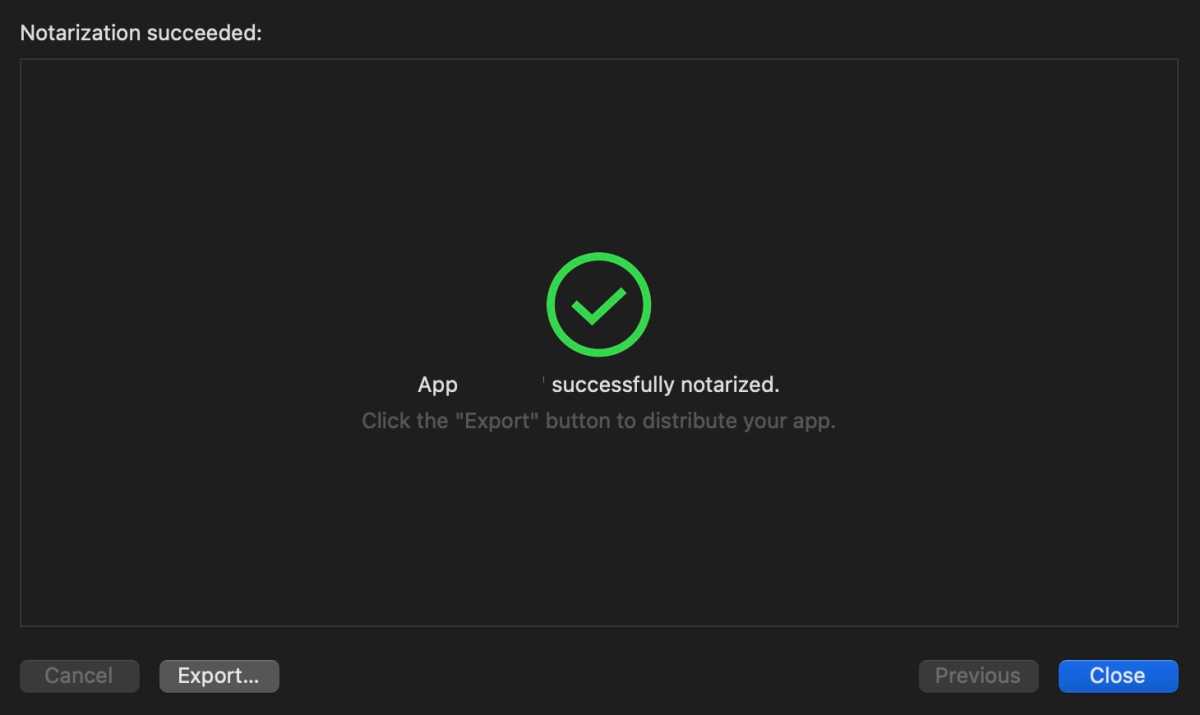
Si una aplicación ha sido notarizada por Apple pero se identifica malware, el desarrollador perderá el certificado que le permite distribuir aplicaciones y la aplicación perderá su notarización.
Este cambio en la notarización se transmite a otros usuarios de Mac para que Gatekeeper sepa que no debe permitir que se abra esa aplicación.
macOS comprueba las actualizaciones de XProtect a diario, pero las actualizaciones de notarización se emiten incluso con más frecuencia, por lo que si se detecta malware o una aplicación pierde su notarización, los usuarios de Mac deberían estar protegidos rápidamente.
¿Es suficiente la protección de Apple?

Foundry
Si los usuarios de Mac confían únicamente en XProtect y las demás protecciones de Apple, existen limitaciones en comparación con otras soluciones antimalware, que se actualizan con mayor regularidad y cuentan con equipos de especialistas que trabajan en la identificación de malware.
La protección ofrecida por XProtect también es más básica que la de las aplicaciones antimalware de terceros que también pueden protegerte del phishing, de las estafas en redes sociales y pueden proteger a tus amigos usuarios de Windows.
Puedes consultar nuestra lista de mejores antivirus para Mac.
XProtect se actualiza con más frecuencia de lo que lo hacía (que era una de sus principales críticas), pero otras aplicaciones antimalware comprueban si hay malware constantemente. XProtect solo lo comprueba cuando se descarga una aplicación por primera vez, si la aplicación se actualiza y si cambia el estado de la firma del desarrollador o la notarización de la aplicación.
Las protecciones de Apple deberían mantener tu Mac libre de la mayoría del software malicioso, pero no hacen imposible que se instale en alguna ocasión.
Si hoy aparece un nuevo programa malicioso y lo descargas y lo ejecutas hoy mismo, lo habrás hecho antes de que las bases de datos de Apple hayan podido actualizarse. Así que siempre es mejor ser prudente al descargar software de fuentes desconocidas.
Cómo escanear virus en un Mac
macOS escaneará automáticamente un Mac en busca de cualquier definición de malware que aparezca en XProtect. No puedes forzarlo a que lo haga. Si deseas mejorar la protección para incluir otros tipos de malware, y escanear en busca de virus de Windows para que no haya peligro de transmitirlos, entonces sería aconsejable instalar una aplicación antimalware externa.
Hay muchas aplicaciones que pueden escanear tu Mac en busca de virus, incluidas algunas opciones gratuitas y muchas que ofrecen un periodo de prueba gratuito.
Antes de poder escanear tu Mac en busca de virus, puede que tengas que visitar la sección ‘Privacidad y seguridad’ en los ‘Ajustes del Sistema’ (macOS Ventura o posterior) o ‘Seguridad y privacidad’ en las ‘Preferencias del sistema’ (en macOS Monterey o anterior) para permitir el acceso.
Por ejemplo, en el caso de Avira, tuvimos que hacer clic en ‘Permitir’ para que escaneara nuestro sistema. También tendrás que permitir el acceso total al disco, que también se puede hacer desde la sección ‘Privacidad y seguridad’ (o ‘Seguridad y privacidad’).
Iniciar un escaneo de virus es un proceso sencillo que suele comenzar cuando el usuario hace clic en el botón ‘Escanear’ o ‘Escaneo inteligente’.
El escaneo puede tardar un poco. Tuvimos que esperar alrededor de una hora mientras nuestro Mac era escaneado por Sophos, mientras que un escaneo con la aplicación gratuita Avira tardó alrededor de media hora.
Las mejores aplicaciones para buscar virus en tu Mac
Tenemos muchas opciones en nuestro ranking de los mejores antivirus para Mac, pero aquí tienes algunas:
4. Sophos Home Premium para Mac
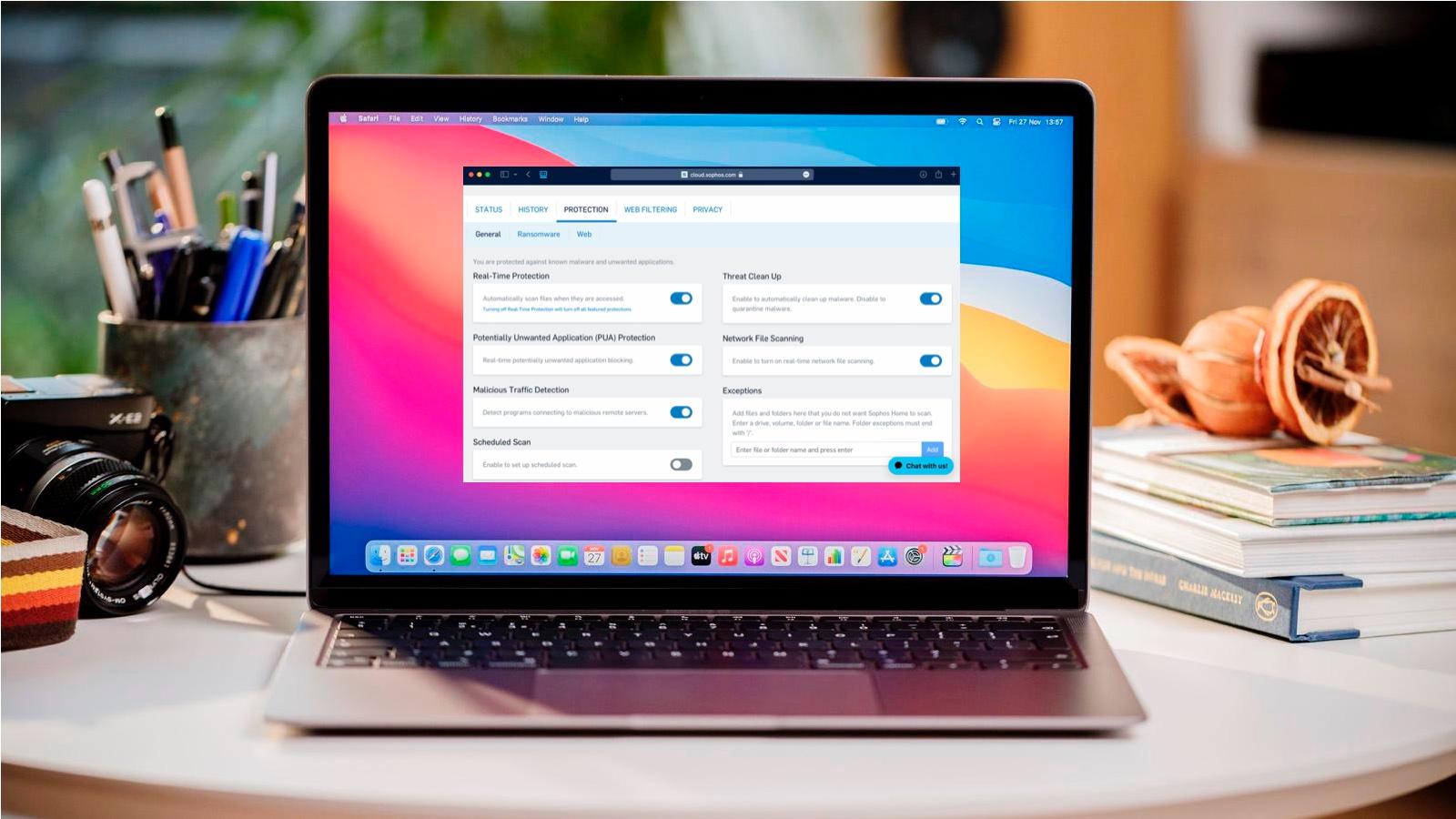
Artículo original publicado en la edición en inglés de Macworld.com.